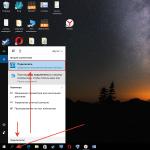Okay, Google, was ist das? Aktivieren und konfigurieren Sie O'key, Google für Android.
Die Sprachsuche von Google ermöglicht die sofortige Suche nach den erforderlichen Informationen im Internet von verschiedenen Geräten aus. Die erste Suche hilft Menschen mit Behinderungen, das Internet zu nutzen. Für normale Benutzer bietet die Sprachsuche eine große Anzahl von Möglichkeiten. Finden Sie beispielsweise ein Lied oder planen Sie eine Reise. Außerdem fühlen sich Personen, die die Sprachsuche verwenden, technisch fortgeschritten. Dank der Google-Suche können Nutzer trotz der Gadget-Anzeige die benötigten Informationen abrufen.
Allerdings unterstützt nicht jedes elektronische Gerät die Sprachsuche. Es gibt zwei Gründe, warum eine Sprachsuche auf Ihrem Gerät möglicherweise nicht funktioniert. Aber Sie können es selbst beheben.
Warum funktioniert Ok nicht?
Es gibt zwei Hauptgründe, warum Sie "Okay, Google" nicht verwenden können.- Es kommt häufig vor, dass die Sprachsuchanwendung oder das Google-Startprogramm nicht auf dem elektronischen Gerät installiert ist. In diesem Fall kann die Sprachsuche nicht vollständig funktionieren.
- Ein häufiger Grund, warum "Okay, Google" nicht funktioniert, ist die alte Version. betriebssystem Ihr elektronisches Gerät. Die gute Nachricht ist, dass diese Probleme leicht gelöst werden können. Auf Ihrem elektronischen Gerät muss jedoch Android 4.0 oder höher installiert sein.
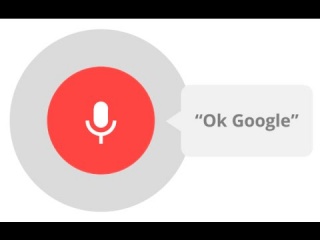
Wie installiere ich "Okay Google"?
Zunächst müssen Sie eine Anwendung von Google installieren, mit der Sie die erforderlichen Informationen mit suchen können sprachbefehle. Es ist äußerst wünschenswert, die neueste Version zu installieren. Sie finden diese Anwendung im größten Android App Store, dem Play Store. Wenn auf Ihrem Gadget eine alte Version dieser Anwendung installiert ist, müssen Sie sie aktualisieren.Detaillierte Anweisungen zur Installation der Sprachsuche von Google unter Windows, Android und iOS finden Sie hier: http://no-mobile.ru/okej-gugl-golosovoj-poisk-ot-google.html.
Um die Sprachsuche zu verwenden, müssen Sie die Ansagen betrachten und sagen: "Okay, Google!". Sie können auch eine sehr nützliche Anwendung namens Google Start installieren. Mit der Anwendung "Google Start" können Sie Widgets für Google-Sprachsuche Ihrem Desktop hinzufügen. Daher können Sie die Sprachsuche mit dem Widget aktivieren. Heute ist der beliebte personalisierte Suchdienst von Google Now eine Sprachsuchanwendung.
Viele Benutzer handys und Tablets auf dem Android-Betriebssystem kennen die Sprachsuche schon lange Ok Google und erfolgreich nutzen. Für diejenigen, die es nicht wissen - ich erkläre, dass der Befehl "Okay Google", der laut gesprochen wird, das Gerät in den Sprachsteuerungsmodus versetzt. Danach können Sie Fragen stellen. Zum Beispiel:
- "Wie spät ist es in Saratow?"
- "Wie wird das Wetter morgen sein?"
- "Was ist ein Sinus?"
Darüber hinaus können Sie der Verwaltung des Gadgets Befehle geben, beispielsweise:
- "Weck mich morgen um 6 auf"
- "Yulia anrufen"
Aber nur wenige wissen was zu installieren ist. sprachsteuerung und auf einem Computer oder Laptop. Laden Sie dazu einfach den Browser herunter Google Chrome und aktivieren Sie die OK-Funktion von Google.
So richten Sie Okay Google ein:
Ich denke, Sie sollten verstehen, dass ein Sprachmikrofon für die Sprachsuche mit dem Computer verbunden sein muss. Besitzer von Laptops in diesem Sinne haben Glück. Auf ihnen ist das Mikrofon normalerweise bereits mit einer Webcam installiert.
Nun, danach - Chrome Browser starten und zu den Einstellungen gehen:
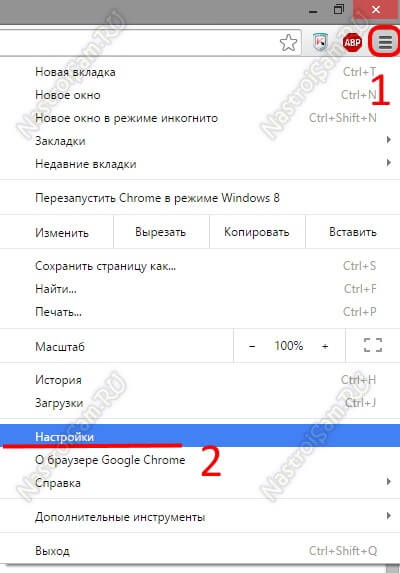
Im Unterabschnitt "Suchen" suchen und aktivieren Sie den Befehl "Sprachsuche über O’key, Google aktivieren":

Schließen Sie die Registerkarte mit den Einstellungen und öffnen Sie eine neue mit der Suchleiste. Nun, oder geh einfach zur Google-Seite:
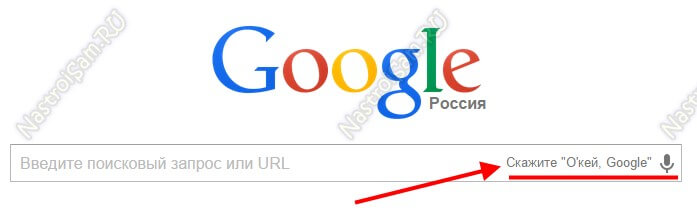
In der Suchleiste sollte nun die Meldung "Sagen Sie Google" angezeigt werden. Dies bedeutet, dass die Funktion aktiviert und verfügbar ist. Wir sagen die geliebte Phrase und ... erhalten sofort eine Nachricht vom Browser-Sicherheitssystem:
Klicken Sie auf die Schaltfläche "Zulassen". Nun startet der Sprachbefehlshandler "OK Google":
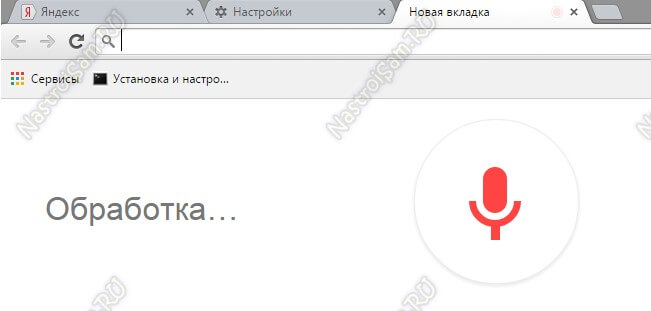
Wir geben jedes Team an - zum Beispiel, wie spät es ist. In der geöffneten Registerkarte erhalten wir die Antwort:
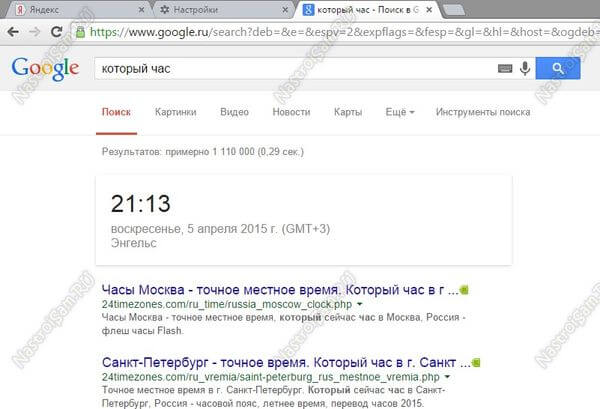
Das Ergebnis für Schlüsselteams wird auch per Sprache dupliziert.
“Okay, Google! Warum funktioniert "Okay, Google" nicht für mich? Sprachsuche von "Corporation of Good" - eine der spektakulärsten und nützlichsten Funktionen des Operationssaals. android-Systeme. Vor allem ist es cool - Sie nehmen das Telefon heraus und bestellen ihm, worauf Sie im Internet achten müssen. Zweitens sind Suchergebnisse immer personalisiert und so relevant wie möglich. Und schließlich können Sie mit Sprachantworten Informationen empfangen, ohne das Smartphone in die Hand nehmen und nicht auf den Bildschirm schauen zu müssen.Aber es gibt ein kleines, aber ziemlich ernstes Problem. "Okay, Google!" Funktioniert nicht auf jedem Gerät. Dies bedeutet jedoch nicht, dass Sie selbst Suchanfragen erleiden und eingeben müssen!
Warum klappt das nicht "Okay, Google"
- Das erste Problem ist das Fehlen einer geeigneten Anwendung. Und im Idealfall sogar zwei Anwendungen, Search and Launcher von der "Corporation of Good".
- Zweitens kann das Problem darin liegen, dass ein Smartphone oder Tablet zu alt ist und eine lange nicht unterstützte Android-Version installiert ist.
Beide Probleme können gelöst werden. Die Hauptsache ist, dass das Gerät unter funktioniert android läuft 4.0 Ice Cream Sandwich oder später.
So installieren Sie "Okay, Google!"
Die erste und wichtigste Sache ist, dass jeder, der eine Sprachsuche erwerben möchte, die durch den Befehl "Okay, Google!" Aktiviert wird. spezielle anwendung Google-Suche nach der neuesten Version. Wenn es also noch nicht auf einem Smartphone oder Tablet installiert ist, sollten Sie in den Play Store gehen. Und wenn es installiert ist, aber alte Version - Es ist auch an der Zeit, zum Android App Store zu gehen, aber um diese App zu aktualisieren.
Nach der Installation und dem relativ einfachen Setup dieser Anwendung - stimmen Sie einfach alle Elemente auf dem Startbildschirm zu - die Sprachsuche ist bereits verfügbar. Es wird jedoch seltsam funktionieren.
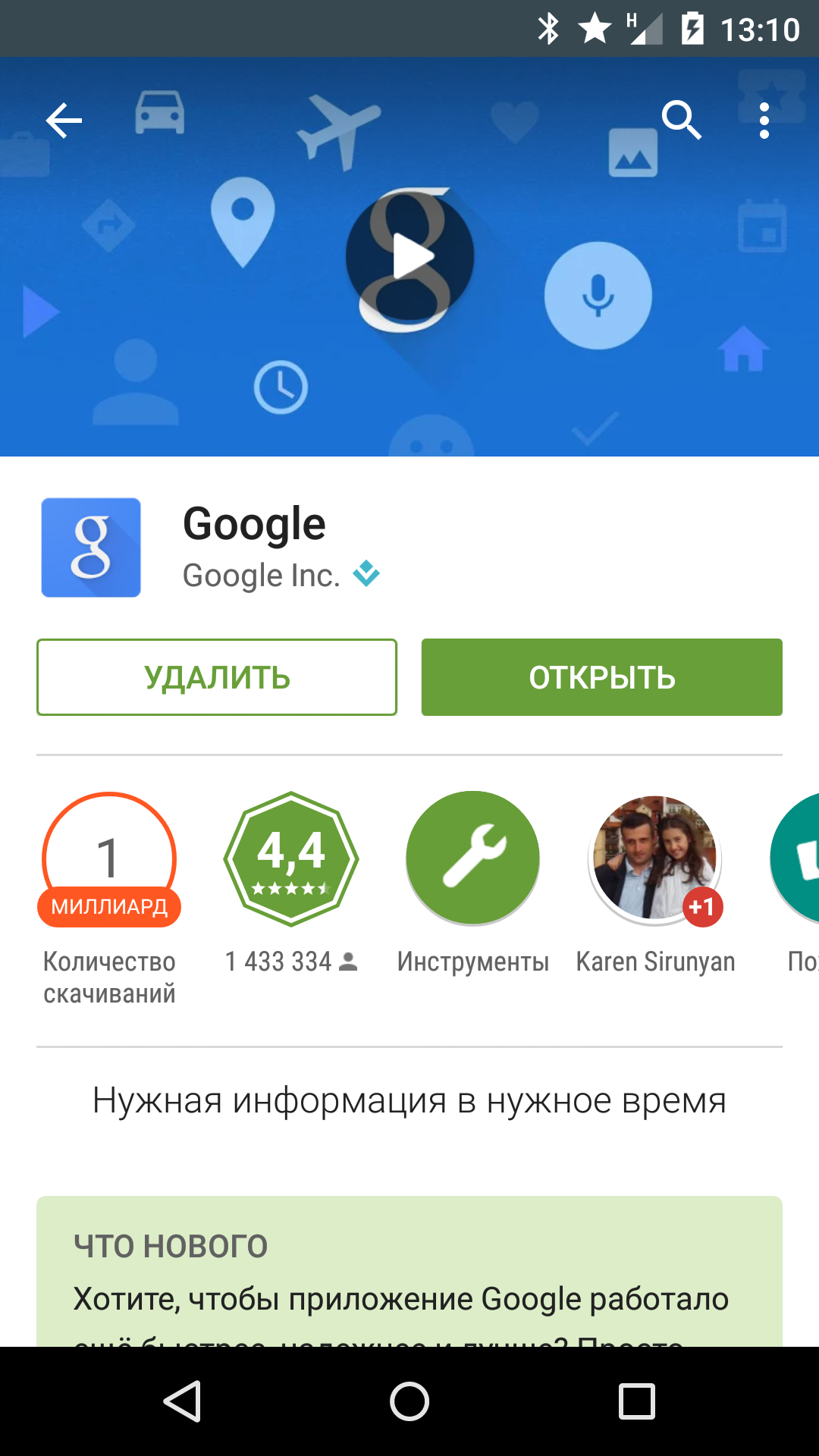
Es ist notwendig, die Google-Suche zu öffnen, die Hilfekarten anzusehen und zu sagen: "Okay, Google!". Das ist ziemlich dumm und deshalb müssen Sie eine andere nützliche Anwendung im Haushalt installieren - Google Start.
Nach der Installation der Google-Suche können Sie Ihrem Desktop Such-Widgets hinzufügen. Auf einige android-Versionen (genauer gesagt, Assemblies wie Cyanogenmod) reicht bereits aus, um die Sprachsuche vom Desktop aus zu aktivieren.
Darüber hinaus ist die Google-Suchanwendung der Assistent von Google Now, der vielfach beworben wird. Nur muss es wieder aufgenommen werden. So aktivieren und konfigurieren Sie Google Now - in einem der folgenden Artikel.
"Okay, google!" Vom Desktop aus
Um die Sprachsuche von Google vom Desktop aus starten zu können: Aktivieren Sie das Display, entsperren Sie das Smartphone und sprechen Sie mit ihm. Sie müssen eine weitere nützliche Anwendung in der Farm installieren: den Starter von Google Start.
Die Google-Suchmaschine ist sehr tief in diesen Launcher integriert. So können Sie beispielsweise Google Now mit einem Wisch vom ersten Bildschirm aus öffnen und eine Sprachsuche von einem beliebigen Bildschirm aus starten, auf dem die Suchleiste sichtbar ist.
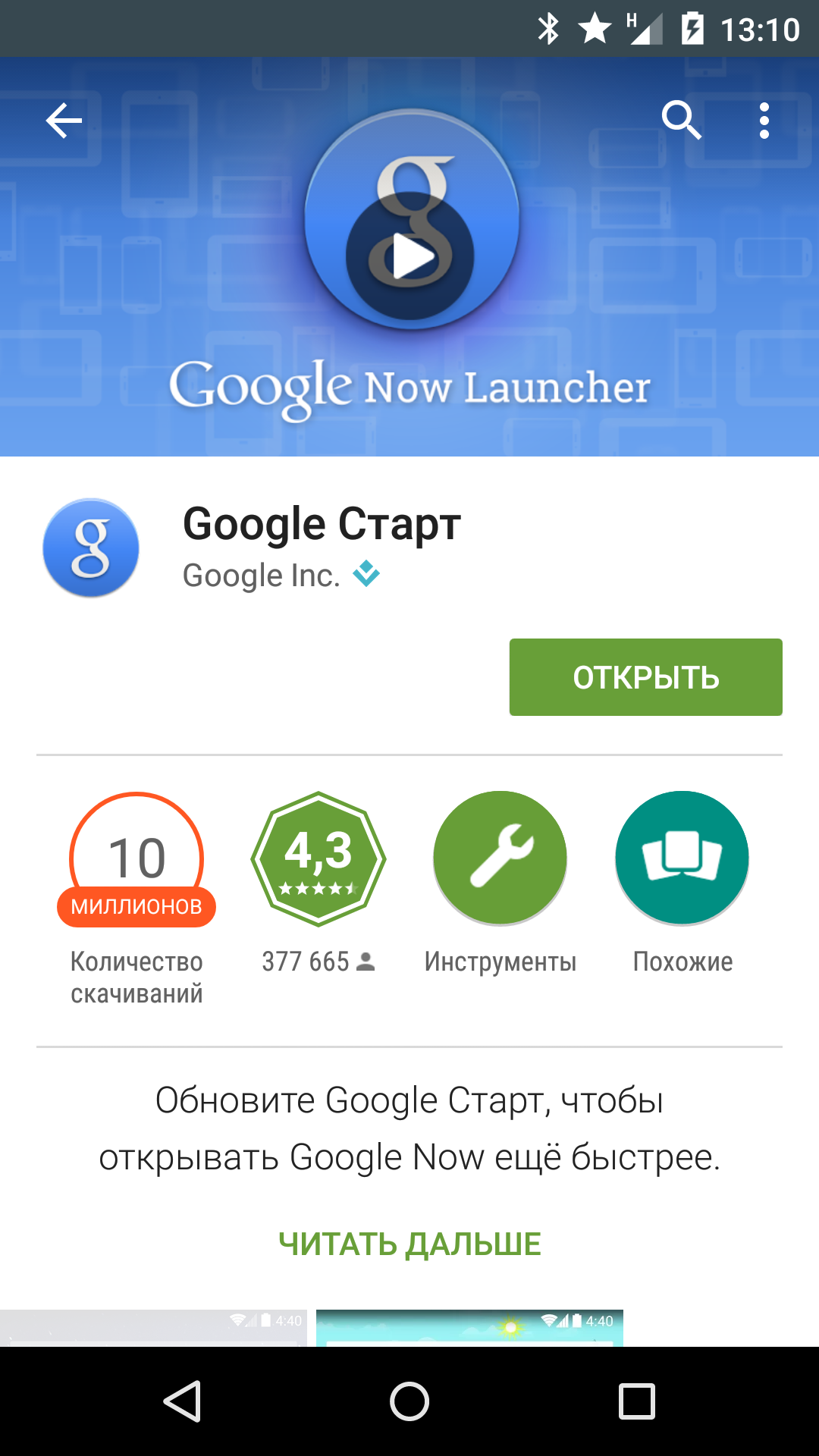
Durch die Installation von Google Start können Sie eine Sprachsuche mit dem Befehl "Okay, Google!" Starten. Von jedem Desktop aus, ohne zusätzliche Anwendungen zu öffnen oder auf Widgets zu klicken.
So richten Sie "Okay, Google" ein
Bei einigen Modellen von Smartphones und Tablets können Sie jedoch eine Sprachsuche mit dem Befehl "Okay, Google!" Ausführen. Von jedem Bildschirm aus - von anwendungen von Drittanbieternzum beispiel. Außerdem können mit diesem Befehl eine Reihe von Geräten aktiviert werden, auch wenn das Display ausgeschaltet und / oder gesperrt ist!
Die Einstellung "Okay, Google" wird in der Google-Einstellungen-Anwendung vorgenommen, die automatisch zusammen mit den neuesten Versionen von Search oder Play Market installiert wird.

(Google Settings ist eigentlich ein Teil davon Google-Dienste, was nicht klar ist, was benötigt wird und 70 MB Speicher auf einem Smartphone belegen!)
In der Anwendung "Google-Einstellungen" müssen Sie das Element "Suchen und Tipps" öffnen. Dort befindet sich die "Sprachsuche". Es gibt die Erkennung "O’key, Google".
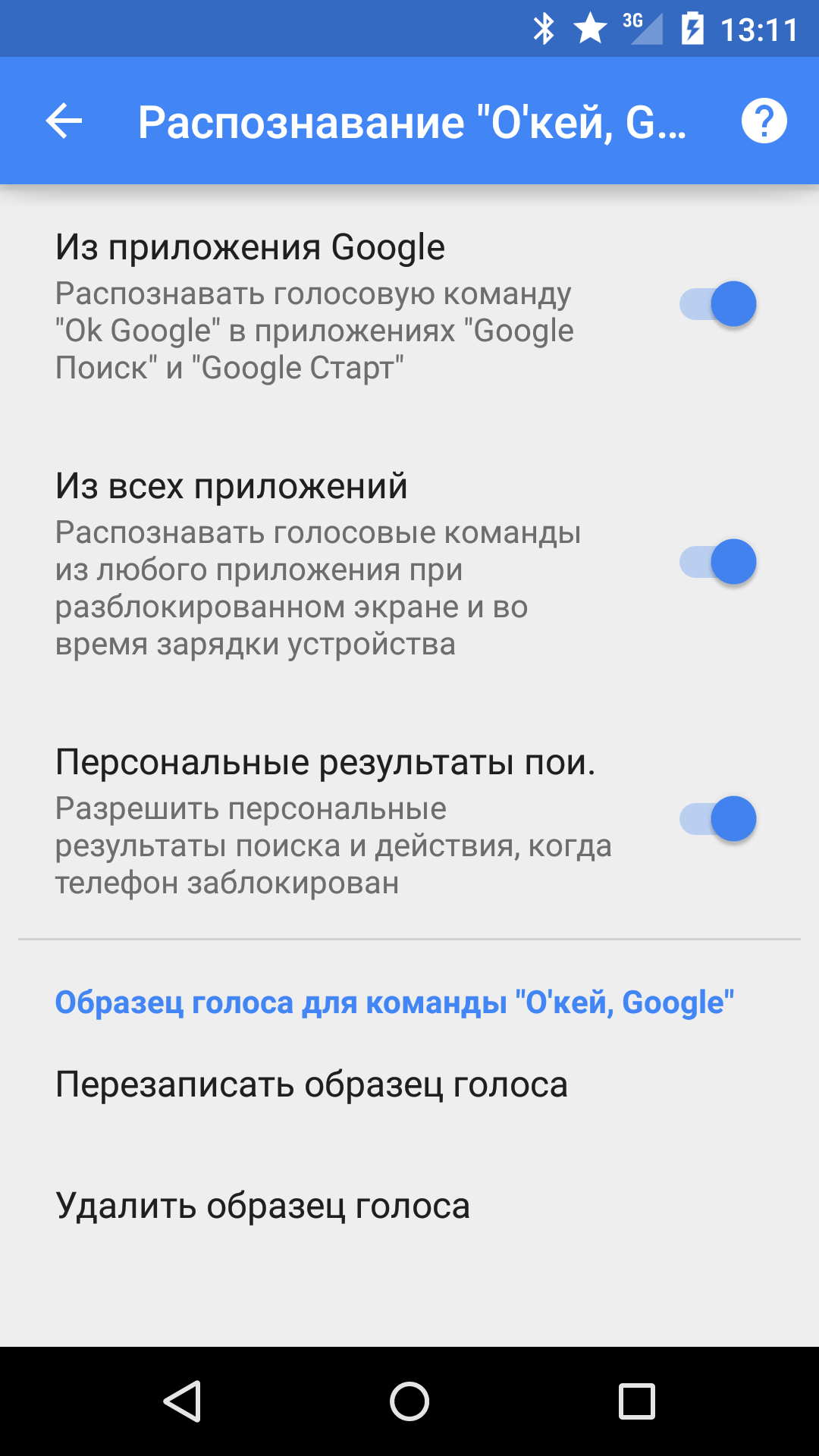
Wenn Sie den Artikel "Von google Apps”, Der Befehl“ Okay, Google! ”Wird in der Suchanwendung selbst und auf dem Desktop (falls Google Start installiert ist) erkannt.
Wenn Sie den Punkt "Aus allen Anwendungen" einschalten, wird der entsprechende Befehl von jedem Bildschirm aus erkannt, einschließlich gesperrt und deaktiviert (nur während des Ladevorgangs). Einige Geräte unterstützen diese Methode der Sprachsuche nicht. Einige bieten weitere Funktionen: Moto X erkennt beispielsweise einen Befehl, wenn das Display bei laufender Batterie ausgeschaltet ist.
Damit „From All Applications“ funktionieren kann, müssen Sie eine Sprachprobe aufnehmen. Dies kann im selben Einstellungspunkt erfolgen.
Nachdem alle Anwendungen und ihre Einstellungen installiert wurden, funktioniert "Okay, Google!" Und Sie können produktiv und effektiv nach den erforderlichen Informationen suchen.
Derzeit sind technische Mittel ausreichend entwickelt, um Befehle unter Verwendung von Sprache zu übertragen. Eine der bequemsten Möglichkeiten zu diesem Zeitpunkt ist, Okay Google auf einen Computer herunterzuladen und so eine Möglichkeit zu erhalten, über das Internet per Tonsuche zu kommunizieren.

Perfekte und Sprachsteuerung von technischen Geräten ist noch nicht etabliert. Die größte Leistung bei diesen Parametern wurde im Mobilfunk erzielt. Die Besitzer von stationären und tragbaren Computern haben jedoch technologische Vorteile, wenn sie individuelle Fähigkeiten in diese Richtung nutzen.
Diese für Entwickler und Anwender interessante Idee wird schrittweise in die Praxis umgesetzt. Beispielsweise bietet das Windows 10-Projekt ein zusätzliches virtuelles Lernwerkzeug (Cortana-Sprachassistent), das bereits von den Besitzern von Mobiltelefonen mit beherrscht wurde windows-System Telefon Und für Besitzer von tragbaren oder stationären PCs, die Geräte "beherrschen" wollen, gibt es eine "Okay Google" -Technologie, die besser für die ursprünglichen mobilen Optionen bekannt ist android-Anwendung. Aber die Möglichkeiten sind weniger bedeutsam.
Es ist daher wichtig zu klären, dass es sich bei dem Zusatz um einen technologischen Prozess handelt, der die gesprochenen Sätze analysiert und das entsprechende Ergebnis liefert. Es wurde von Google entwickelt und steht Benutzern in Russisch und einigen anderen Sprachen zur Verfügung. Für die Verwendung benötigen Sie einen integrierten oder externen Audiokonverter und Google Chrome. Öffnen Sie das Browserfenster und klicken Sie auf das Symbol in der oberen rechten Ecke. Dann gehen Sie zu den Einstellungen.
Die Registerkarte "Einstellungen" enthält die Referenzzeile darunter. Abschließend sollte der Block (Persönliche Daten) gesetzt werden - das Einfügen des Sprachsuchmodus in den Satz "OK Google" ankreuzen. In diesem Fall müssen Sie Chrome für eine modernere Version aktualisieren.
Im Kern basiert die Arbeit des Dienstes auf der Erkennung des Timbres des Benutzers und der Anforderung einer Informationssuche. Die angeforderten Daten werden auf dem Bildschirm angezeigt. Und er bewältigt die übertragenen Aufgaben auch gut, wenn es keine Möglichkeit gibt, das Telefon abzunehmen oder Tastatur oder Maus zu verwenden.
Hauptmerkmale
Die Entwicklungsstruktur ist nicht nur zum Scannen des Informationsblocks positioniert. Okay, Google unter Windows 7 bietet ausreichend Funktionen für eine vollständige und optimierte Verwaltung, sowohl auf dem Computer als auch auf anderen Wegen (Laptop, Tablet, Smartphone).
Die wichtigsten Funktionen umfassen die folgenden Funktionen:
- Einrichten jeder Bestellung, die sich auf das Arbeiten im Browser bezieht. Der entwickelte Dienst kann problemlos die Musik einschalten, den Player starten und den Download der Datei starten.
- Verwalten Sie Ihren PC und führen Sie Anwendungen aus oder suchen Sie nach Informationen. Wenn Sie die erforderlichen Ausdrücke erhalten, z. B. "Alarm aktivieren", "Computer ausschalten", "Erinnerungen" erstellen und andere.
- Okay, Google kann auf dem PC mehrere Sprachen "erkennen".
- Kontinuierliche Entwicklung Eine der neuesten Funktionen ist das Auftreten einer Audioantwort. Wenn Sie mit dem Programm arbeiten, können Sie jetzt die Geschichte über das angeforderte (gefundene) Informationsthema hören.
- Verfügbarkeit einer täglich aktualisierten und erweiterbaren Datenbank mit erkennbaren Sprachsignalen.
- Funktionieren des eingebauten Systems der "Zensur von Alphabetisierung und Kultur", das unkorrektes Vokabular in der endgültigen Version abschneiden soll.
Zu den Vorteilen dieser Softwareanwendung zählen die absolut kostenlose Nutzung, erhebliche Einsparungen an Zeitressourcen und die Möglichkeit, ein technisches Werkzeug fernzusteuern. Die extreme Version von "Google-Helfer" unterscheidet sich durch die gleiche Arbeitsstabilität, das vollständige Fehlen sichtbarer Mängel und die qualitative Fähigkeit, die Klangmerkmale der Stimme des Besitzers zu erkennen.
Zu den Mängeln zählen der Zugriff auf erweiterte Einstellungen, nicht autorisierte, periodische Einstellungen google Update Chrome und Herstellen einer dauerhaften Internetverbindung.
So installieren Sie okay Google auf dem PC oder Laptop
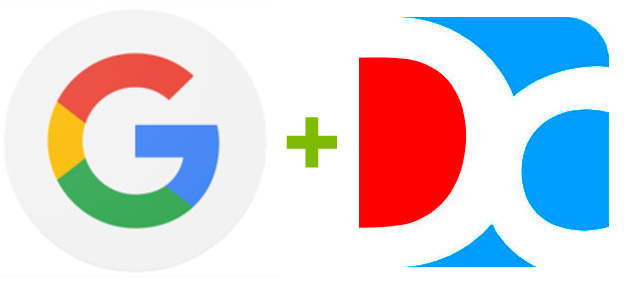
Um die Anwendung auf einem tragbaren oder stationären PC zu installieren, empfehlen wir Ihnen eine der beiden folgenden Methoden.
Im ersten Fall installieren wir den Anwendungsemulator und suchen und laden die Sprachsuche in Ordnung Google auf dem Computer.
- Laden Sie unser Archiv herunter.
- Installieren Sie das Programm.
- Starten Sie das Programm, indem Sie auf die Verknüpfung klicken, die in der Tabelle angezeigt wird. Machen Sie nach dem Start in der Suchleiste die Eingabe "OK Google".
- Wählen Sie aus der Liste gemäß den Ergebnissen der Sucharbeit die gewünschte aus.
- Klicken Sie auf "Installieren" und warten Sie den Installationsvorgang ab.
- Dann wird die Anwendung unter Windows installiert, entsprechend den Anweisungen in russischer Sprache, der Start und der Start für die Verwendung des "Assistenten" ist fertig.
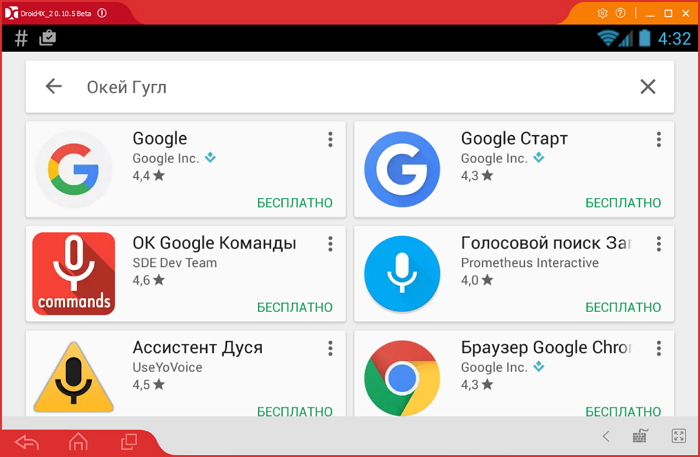


Nach der zweiten Methode benötigen Sie:
- Laden Sie die Datei mit der Erweiterung .apk herunter, die alle für eine vollständige Installation erforderlichen Daten enthält.
- Nach dem Erscheinen des Symbols der Droid4X-Emulatoranwendung.
- Doppelklicken Sie auf die Datei, um den Installationsvorgang der Anwendung in einem kleinen Fenster anzuzeigen.
- Starten Sie nach Abschluss der Installation vom Hauptmenüabschnitt aus.
Systemanforderungen
Die Hauptanforderungen an einen Desktop-Computer sind:
- Die Prozessoreinheit unterstützt die Visualisierung von Herstellern von Intel oder AMD.
- 2 GB freier Speicherplatz auf dem RAM-Gerät.
- 5 GB verfügbarer Speicherplatz im permanenten Speicher.
Es gibt keine vollwertigen Analoga für die Erkennung menschlicher Sprache wie Google. Das Internet bietet nur bestimmte Programmvarianten an, um Benutzern in bestimmten Bereichen des Managements oder bestimmten technischen Mitteln zu helfen.
Zum Beispiel ist Cortana für Yandex konzipiert. Ein ausreichend neues Programm sind Versorgungsunternehmen, die vorerst keine expliziten Eigenschaften auf dem Markt haben. Nach dem Prinzip der Arbeit unterscheidet sich nicht die Arbeit der Suchmaschine bei Google. Leider gibt es erhebliche Nachteile. Es ist ausschließlich für Windows 7, 8 / 8.1 und Windows 10 verfügbar. Darüber hinaus ist es ein separater Browser, der nicht stabil arbeitet.
Ein anderes Analog ist Talking Phone. Der Dienst, in dem verwendet wird fernbedienung und ermöglicht es Ihnen, Warnmeldungen über den aktuellen Status des persönlichen Geräts zu konfigurieren. Die Funktionalität der Funktion ist sehr begrenzt. Es ist jedoch möglich, sich für eine Stimme „Erinnerung“ oder eine Männerstimme oder eine Frauenstimme zu entscheiden.
Videoanweisung
Fazit
Laden Sie Okay Google herunter und nutzen Sie die Befehlssound-Suche auf einem Computer, um das Auffinden von Informationen zu optimieren und die Steuerung nur mit den Tönen menschlicher Sprechsätze zu ermöglichen, um den Alltag komfortabler und komfortabler zu gestalten. Sparen Sie Zeit durch den Einsatz modernster Informationstechnologie.
Google O'Key, Sprachassistent, den man in allen finden kann neueste Versionen Android, zu Computern gekommen. Wenn Sie es gewohnt sind, mithilfe von Sprachabfragen nach den erforderlichen Informationen zu suchen, können Sie dies jetzt im Chrome-Browser tun. Lassen Sie uns herausfinden, wie Sie Okay Google aktivieren können und was Sie damit tun können.
Laden Sie den Browser von der offiziellen Website herunter und installieren Sie ihn, wenn Sie noch nie Google-Produkte verwendet haben.
Nach dem Herunterladen müssen Sie Chrome so konfigurieren, dass Google O’key aktiviert wird:
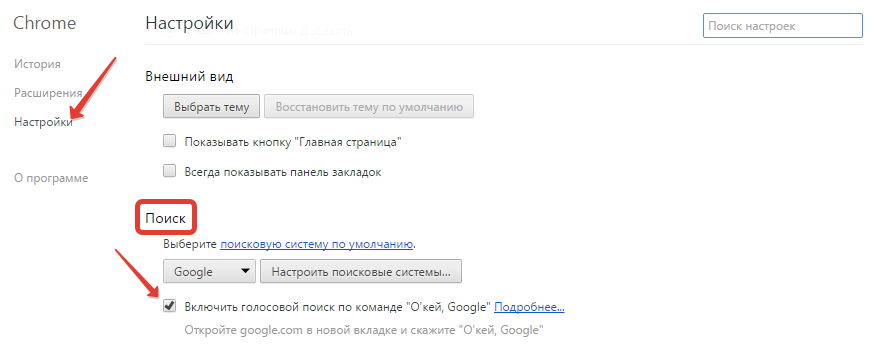
Nachfolgend sehen Sie, wo Sie diese Option verwenden können (google.com). Gehen Sie zur Suchmaschinenseite und versuchen Sie, den Assistenten zu verwenden - er unterstützt die russische Sprache. Vergessen Sie nicht, das Mikrofon an den Computer anzuschließen und zu konfigurieren, wenn Sie kein eingebautes Aufnahmegerät haben.
Bewerbungsassistent
Um Google zu verwenden, müssen die folgenden Bedingungen erfüllt sein:
- Sie haben diese Funktion in Ihren Chrome-Einstellungen aktiviert.
- Ein Mikrofon ist an den Computer angeschlossen, der als Standardgerät für die Audioaufnahme konfiguriert ist.
- Sie haben Zugang zum Internet.
Wenn alle drei Bedingungen erfüllt sind, können Sie zu google.com gehen. Sagen Sie "Google O'Key" oder klicken Sie auf das Mikrofonsymbol, um die Sprachsuche zu aktivieren. Wenn das Wort "Speak" und ein rotes Mikrofon auf dem Bildschirm erscheinen, sagen Sie Ihre Anfrage. Das System verarbeitet die Daten und gibt Ihnen die Antwort auf die Anfrage in Form normaler Google-Suchergebnisse. 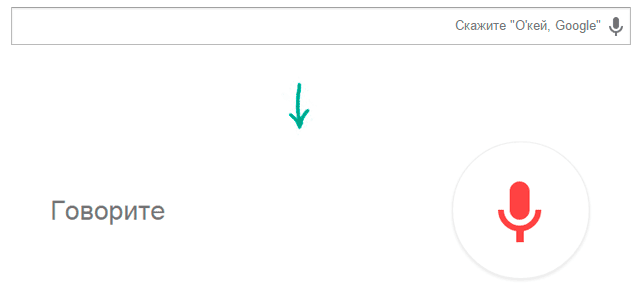
Der Google Voice Assistant kann trotz aller Intelligenz noch nicht alle Anforderungen verstehen, sodass der Befehlssatz begrenzt ist. Sie können mit Fragen experimentieren. suchmaschine, aber es wird sicher nur auf Anfragen dieser Art antworten (Informationen werden vom Google-Support-Service übernommen): 
Die Anzahl der Anfragen, die O'Key Google versteht, nimmt ständig zu. Sie können also gerne experimentieren. sprachassistentverschiedene Sprachen verwenden und schwierige Fragen stellen.